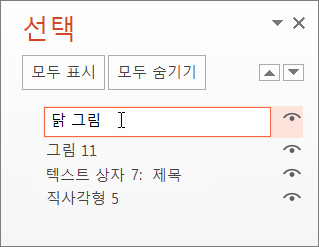PowerPoint 데스크톱 응용 프로그램에서 텍스트의 단일 문자열이나 그림, 도형 또는 SmartArt 그래픽 같은 개체에 여러 애니메이션 효과를 적용할 수 있습니다.
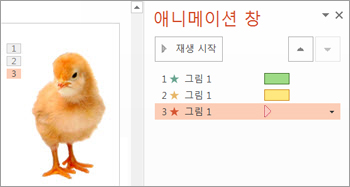
팁: 여러 애니메이션 효과 작업 시 애니메이션 창에서 작업하면 현재 슬라이드의 모든 애니메이션 목록을 볼 수 있어 유용합니다.
애니메이션 창 열기
-
슬라이드에서 애니메이션을 적용할 개체를 선택합니다.
-
애니메이션 탭에서 애니메이션 창을 클릭합니다.
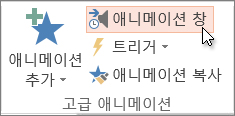
-
애니메이션 추가를 클릭하고 애니메이션 효과를 선택합니다.
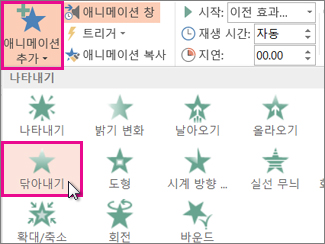
-
동일한 개체에 추가 애니메이션 효과를 적용하려면 개체를 선택하고 애니메이션 추가를 클릭한 다음 다른 애니메이션 효과를 선택합니다.
중요: 첫 번째 애니메이션 효과를 적용한 후에 애니메이션 추가를 클릭하는 방법 외의 다른 방법으로 추가 애니메이션 효과를 추가하려고 하면 추가 효과가 적용되지 않습니다. 대신, 기존 효과가 추가하려는 효과로 바뀝니다.
애니메이션 효과의 시작 시간 및 길이 설정
애니메이션 효과의 타이밍을 제어하려면 각 애니메이션 효과에 대해 다음을 수행합니다.
-
애니메이션 창에서 애니메이션 효과 옆의 아래쪽 화살표를 클릭하고 타이밍을 클릭합니다.
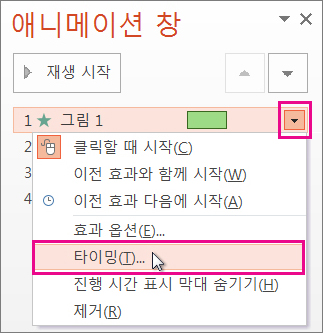
-
타이밍 탭에서 시작 아래쪽 화살표를 클릭하고 다음 시작 시긴 중에서 선택합니다.
-
마우스를 클릭할 때 재생되도록 하려면 클릭할 때를 선택합니다.
-
이전 애니메이션 효과와 동시에 재생하려면 이전 효과와 함께를 선택합니다.
-
이전 애니메이션 효과가 재생된 후에 재생하려면 이전 효과 다음에를 선택합니다.
팁: 이전 애니메이션 효과는 애니메이션 창(일반적으로 타이밍을 설정할 애니메이션 바로 위에 위치함)에서 재생 순서에 나오는 효과입니다.
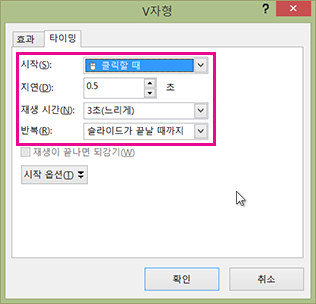
-
애니메이션 효과의 시작을 연기하려면 지연 위쪽 화살표를 원하는 시간(초)으로 클릭합니다.
-
애니메이션 효과의 속도를 변경하려면 기간을 원하는 수준으로 설정합니다.
-
애니메이션 효과가 함께 작동하는 방식을 보려면 애니메이션 탭의 미리 보기를 클릭합니다.
동시에 여러 애니메이션 효과 재생
하나의 개체에 둘 이상의 애니메이션 효과가 동시에 재생되도록 할 수 있습니다. 예를 들어 그림 하나가 페이드인 되는 동시에 떠오를 수 있습니다. 두 개 이상의 효과를 하나의 레이어에 배치하려면 다음 작업을 수행합니다.
-
애니메이션 추가를 이용해 두 번째 효과를 추가합니다.

-
두 번째 효과를 재생할 타이밍 설정은 시작으로 이동해 이전 효과와 함께를 선택하면 됩니다.
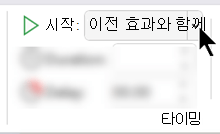
여러 애니메이션 효과 작업을 위한 팁
슬라이드의 여러 개체를 사용하여 작업할 때는 각 개체 및 적용되는 애니메이션 효과를 구별하기 어려울 수 있습니다.
아래 그림에서는 기본 개체 이름이 많은 설명을 제공하지 않으므로 어느 개체에 어느 애니메이션 효과가 적용되어 있는지 구분하기가 어렵습니다.
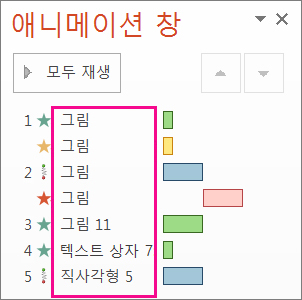
선택 창에서 각 개체에 고유한 이름을 지정하여 개별적으로 애니메이션을 적용할 때 더 쉽게 작업할 수 있도록 만들 수 있습니다. 아래 그림을 참조하세요.
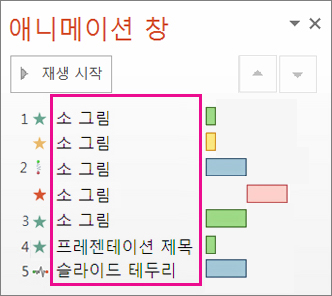
-
개체의 기본 이름을 변경하려면 홈 탭에서 선택을 클릭한 다음 선택 창을 클릭합니다.
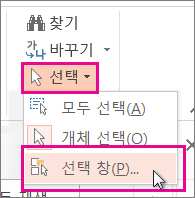
-
선택 창에서 기본 개체 이름을 두 번 클릭하여 상자를 열고 개체의 새 이름을 입력합니다.